1. Sur votre bureau, faites un clic droit sur un espace vide. Allez à "Nouveau" et cliquez sur "Dossier". Un dossier apparaît avec du texte en bleu. Tapez le nom du patient et appuyez sur la touche "Entrée" de votre clavier.

2. Ouvrez votre image et cliquez sur "Fichier", "Enregistrer sous", "Multi File DICOM with .dcm", et cliquez sur "OK".


3. Sélectionnez le dossier que vous venez de créer sur le bureau et cliquez sur "OK".

4. Assurez-vous que "Uncompressed" est sélectionné et cliquez sur "OK".

5. Vos fichiers vont commencer à être exportés. Cliquez sur "OK" lorsque les fichiers sont enregistrés.


6. Après les exportations et les sauvegardes DICOM, allez dans le dossier des patients et vérifiez que les fichiers .dcm ont été exportés correctement ; il devrait y avoir plusieurs centaines de fichiers.
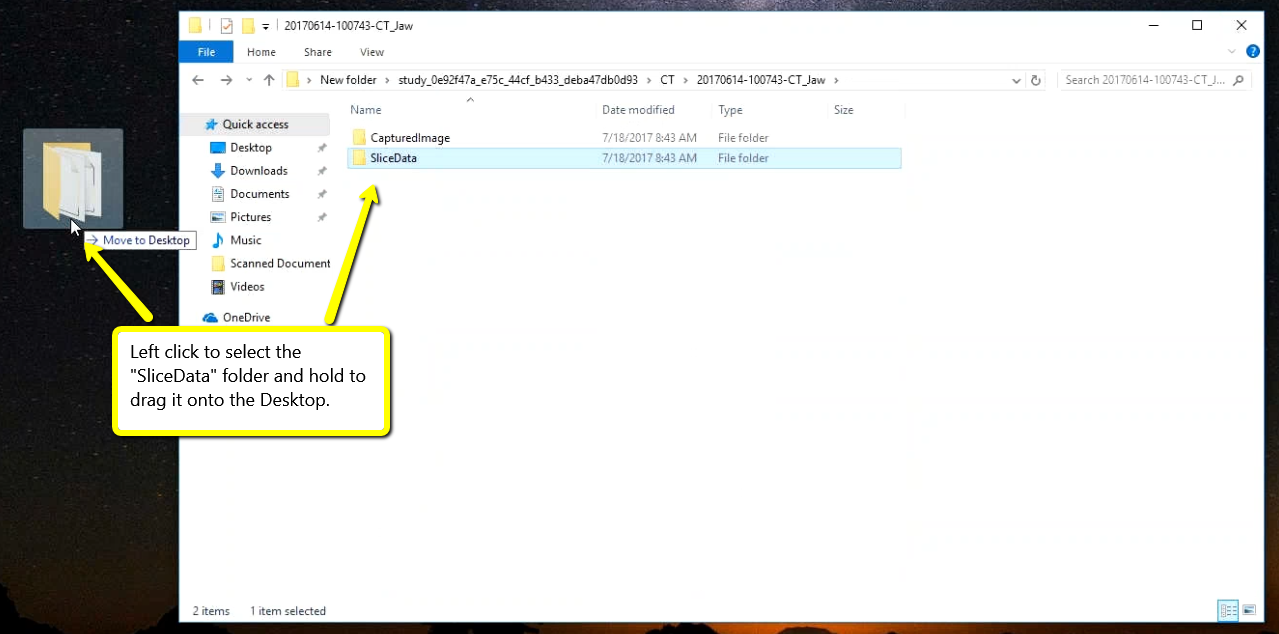
7. Retournez sur le bureau, cliquez avec le bouton droit de la souris sur le dossier des patients, allez à "Envoyer vers", et sélectionnez "Dossier compressé (zippé)". Un double du dossier sera créé avec soit une fermeture éclair, soit un "Z" bleu. (*** Si vous suivez un protocole de double scannage, veuillez compresser les scans individuellement et les étiqueter en conséquence, c'est-à-dire : "Scannage du patient" et "Scannage de la prothèse dentaire" ***).

8. Pour télécharger le dossier compressé, connectez-vous à Implant Concierge. Cliquez sur le nom du patient pour ouvrir le cas. Cliquez sur le bouton rouge "Upload DICOM".


9. Faites glisser et déposez le dossier du bureau vers Implant Concierge. Le fichier commencera automatiquement à être téléchargé.


10. Une fois que le fichier atteint 100%, cliquez sur le bouton vert "Terminé".
